Als Vereinsvorstand muss ich sicherstellen, dass auch in Zeiten, in denen wir uns nicht für eine physische Vorstandssitzung treffen können, der Verein weiter geschäftsfähig bleibt. Ich plane daher ein digitales Meeting mit meinen Vorstands-KollegInnen.
Welches Werkzeug soll ich einsetzen und wie gehe ich vor?
Ich schlage vor jit.si zu verwenden. Das ist gratis. Voraussetzung ist lediglich ein Internet-Zugang, sowie entweder der Chrome-Browser oder der Firefox-Browser (mit iE oder Edge geht es nicht). Zusätzlich gibt es Apps für Android oder Apple.
Zur Vorbereitung öffnest Du die Startseite von jit.si. Wahrscheinlich „spricht“ Jitsi mit Dir Englisch. Wenn das ein Problem ist, musst Du Dich bei Jitsi anmelden (das ist das Zahnrad-Icon rechts oben).
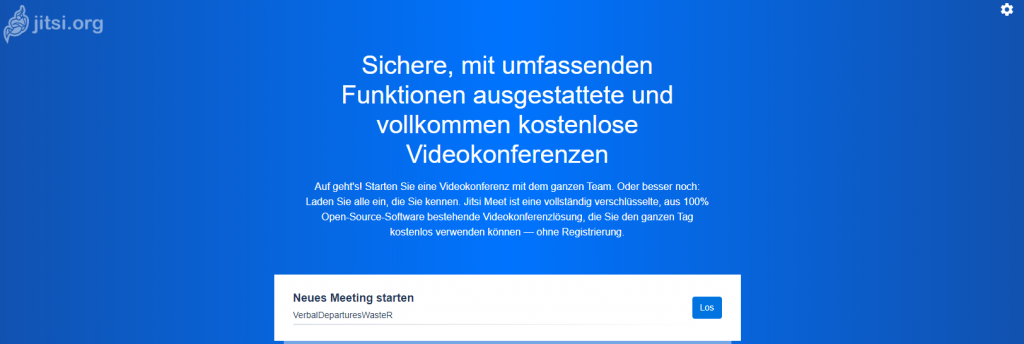
Im Feld „Neues Meeting starten“ gibst Du einen Namen für Euere Vorstandssitzung ein. Wähle dabei keine primitiven Namen wie „Sitzung1“ sondern schon etwas wie „meinVerein.Vorstandssitzung2020“. Dann klickst Du auf „LOS“.
Wenn Deine Kamera angeschlossen ist, solltest Du jetzt ein live-Bild von Dir sehen – das kannst Du durch klicken auf das Kamera-Symbol aber auch ausschalten.
Rechts unten siehst Du ein Info-Icon – auf das solltest Du nun klicken. Im Popup-Fensterchen kannst Du nun ein „Passwort hinzufügen“, was Du auch tun solltest. (Abschließend die Eingabetaste zum Speichern des Passwortes drücken)
Danach klickst Du in dem Popup-Fensterchen auf „Kopieren“, damit wird die ganze Einladung in die Zwischenablage kopiert.
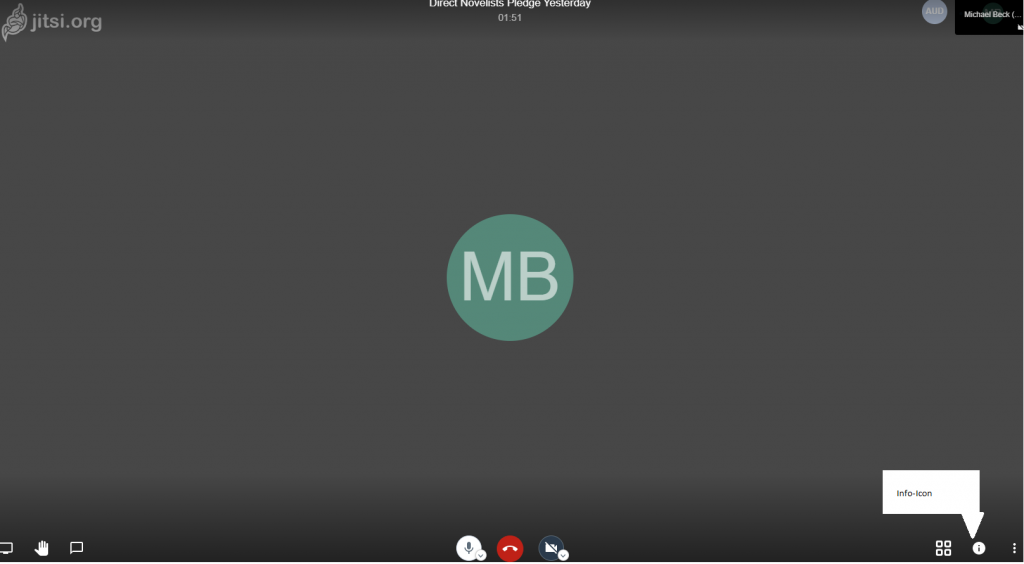
Jetzt kannst Du eine Einladung an Deine Vorstands-Kolleginnen versenden. Aus der Zwischenablage fügst Du das Kopierte ein.
Der Sitzungsabend – Tag der Wahrheit
Am Sitzungsabend öffnest Du wieder jit.si. Der Browser hat sich Deine Sitzung gemerkt und zeigt Dir auf der Startseite die letzten Sitzungen an. Du kannst also gleich von hier starten. Oder Du verwendest den Link aus Deiner Einladung.
Sukzessive treffen jetzt Deine VereinskollegInnen ein. Fordere sie auf auch ihre Kamera einzuschalten – Ihr kennt Euch ja und würdet Euch auch in einem realen Treffen ansehen. Falls das nicht bei allen möglich ist, nehmen diese eben nur per Audio teil. Damit Ihr aber wisst wer spricht, sollten diejenigen ihren Namen auch eingeben (sonst steht da nur „me“). Das geht über das Symbol mit den drei Punkten rechts unten. Klickt ihr darauf, dann erscheint ein Menü und ganz oben der anonyme Name „me“. Klickt darauf und es erscheint ein Dialog in dem der Teilnehmer seinen Namen eingeben kann.
Alle sind dabei – wie kann ich etwas zeigen?
Du willst nun die Tagesordnung den anderen zeigen? Oder die Bilder des letzten Vereinsausfluges? Kein Problem. Klicke links unten auf das Symbol mit dem Monitor. Es erscheint ein Auswahl-Dialog in dem Du entscheiden kannst, ob deinen gesamten Bildschirm teilst, nur eine bestimmte Anwendung, oder einen anderen Tab in Deinem Browser. Auswählen und auf „Teilen“ klicken, fertig. Naja, fast – wenn Du einen Video vom letzten Ausflug zeigst, der auch noch vertont ist, dann unbedingt noch das Häkchen „Audio freigeben“ setzen.
Hat es geklappt?
Wenn Ihr Eure erste Vereinssitzung gemacht habt, wäre es toll wenn Ihr hier einen Kommentar hinterlasst. Vielleicht auch mit Tipps&Tricks für andere.

